mongodb作为非关系型数据库,在现在企业中,还是有广泛的使用。但是,用jmeter如何测试mongodb,却是一个令很多人头疼的问题。去搜索,国内基本找不到一篇比较有价值的文章。
今天,我就用三种不同方法,系统介绍用jmeter如何测试mongodb。
方法一: 使用jmeter自带mongodb取样器
如果你现在打开jmeter,你在取样器下面查找,你可能已经找不到mongodb的取样器。因为,官方已经把这个取样器下架了,不过,你还可以把它上架。
找到jmeter的属性配置文件 jmeter.properties文件,搜索 'not_in_menu' ,你会发现mongodb相关的元件入口在这个地方下架的。只有你把mongodb相关的从下面移除出来就可以了。
重启jmeter,就可以在配置元件中,找到 MongoDB Source Config,在取样器下面,找到MongoDB Script。
在MongoDB Source Config中配置 Server Address List: 端口 MongoDB Source中自定义一个资源名
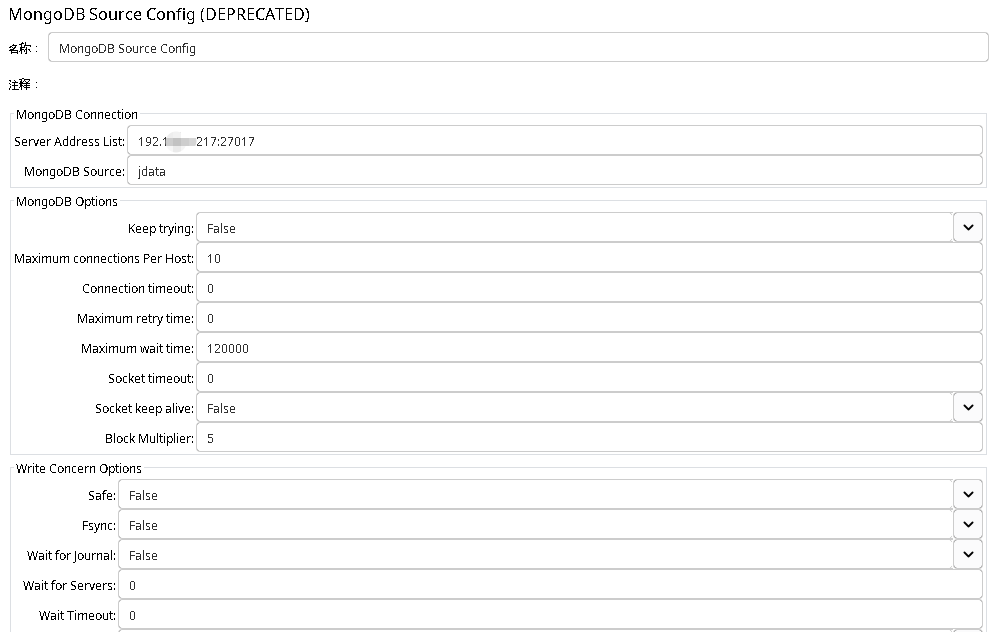
在MongoDB Script中配置 MongoDB Source为上一步配置的资源名 Database Name中填写数据名
然后,在script中,写上你要值的脚本
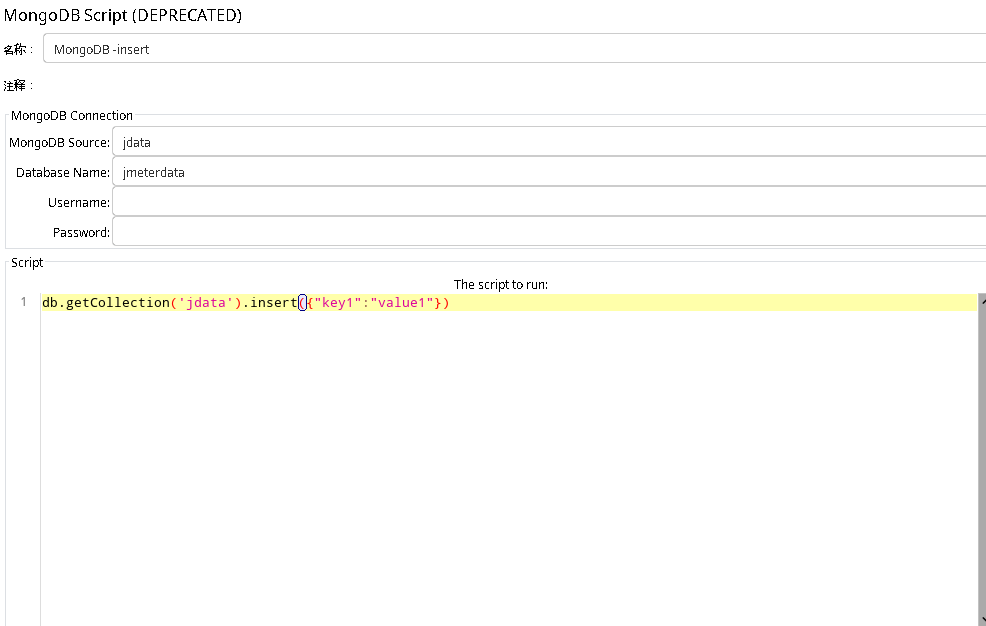
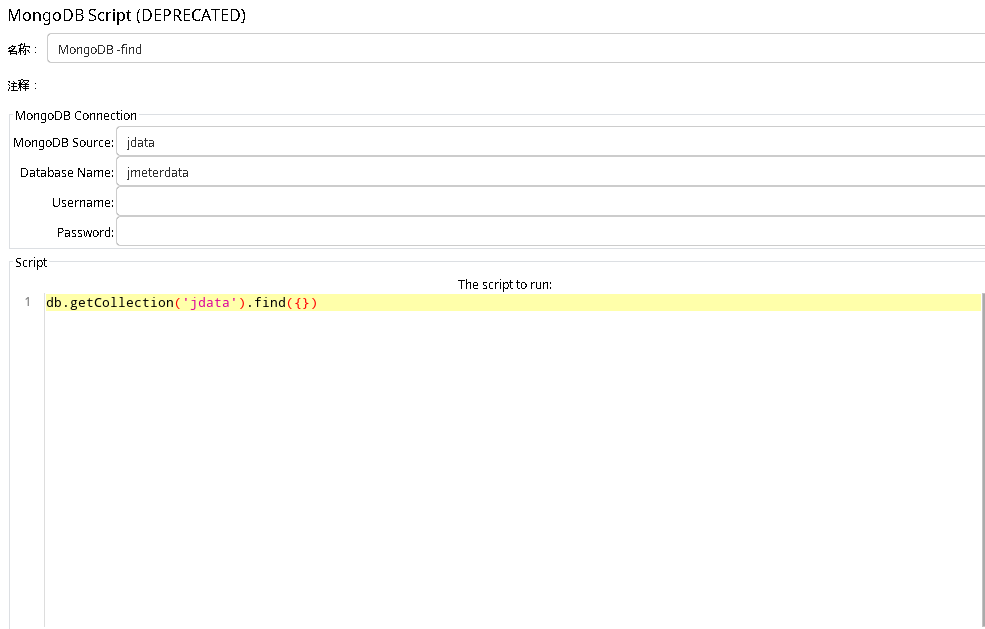
方法二:写python脚本调用mongodb
可能很多同学都还有误解,说jmeter不支持python语言。这在我们机构,我给VIP学生上课的时候,我反反复复在纠正这个误解,我告诉我的学生,Jmeter其实支持不少于4种程序语言。
现在,我就先给大家讲用python语言,如何实现对mongodb数据库进行操作。
首先,先确保有这么一台图形界面电脑,电脑中安装了python2.7 和jdk1.8及以上版本。虽然python2已经不维护了,但是一般的linux系统还是自带这个版本的,而为什么要有jdk1.8及以上的版本,这个应该不用我多说,用过jmeter都知道。
然后,我们要去下载 jython-standalone-2.7.2.jar包 把这个jar包下载下来后,放入到jmeter的lib文件夹中。
接下来,我们就可以启动jmeter来写python2脚本,调用mongodb了。
当然,我们要调mongodb,肯定需要有mongodb服务;写python脚本,可能你更喜欢用pycharm,你可以自己下载安装;python调用mongodb还需要pymongo库,也需要用pip命令去下载安装。这些都是工欲善其事必先利其器的事,请自行安装。
可以在pycharm中,参考如下脚本,调试一个python2调用mongodb的脚本
#!/usr/bin/python
# -*- coding:UTF-8 -*-
import json
import requests
from pymongo import MongoClient
# 调用被测试服务器接口,获取响应
# 响应体为 json 格式
rsp = requests.get("http://被测试服务器ip:端口/接口地址").text
try:
# 连接mongodb服务器
mg = MongoClient("mongodb服务器ip", 27017) # 27017默认端口
# 连接 mongodb数据库,jmeterdata为数据库名
db = mg['jmeterdata']
# 连接 mongodb 数据集,jdata为数据集名
collection = db['jdata']
# 向mongodb中插入 上面接口返回的响应信息
collection.insert_one(json.loads(rsp, encoding='utf8'))
except Exception as e:
print e
执行该脚本,如果没有报错,则可以在mongodb数据库中,查看是否有数据插入。
接下来,在jmeter中,线程组下,新增 JSR223 Sampler 取样器,语言选择' jython {python2.7 / jython2.7.2}'
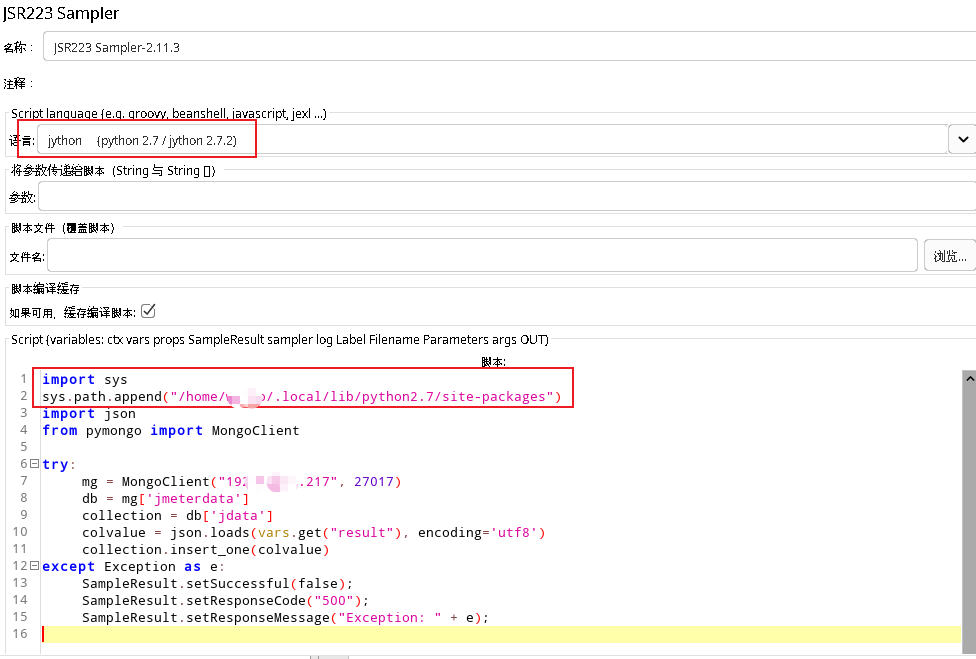
在脚本区域黏贴之前调试好的脚本,稍做改动,可参考如下:
import sys
sys.path.append("/home/用户名/.local/lib/python2.7/site-packages")
import json
from pymongo import MongoClient
try:
# 连接mongodb服务器
mg = MongoClient("mongodb服务器ip", 27017) # 27017默认端口
# 连接 mongodb数据库,jmeterdata为数据库名
db = mg['jmeterdata']
# 连接 mongodb 数据集,jdata为数据集名
collection = db['jdata']
# 格式化响应信息
# vars.get("result") 为获取前面jmeter调接口响应信息用json提取器提取的给result值
colvalue = json.loads(vars.get("result"), encoding='utf8')
# 向mongodb中插入 上面接口返回的响应信息
collection.insert_one(colvalue)
except Exception as e:
SampleResult.setSuccessful(false);
SampleResult.setResponseCode("500");
SampleResult.setResponseMessage("Exception: " + e);
**注意:**此脚本使用的第三方库,需要加载python2的库文件,不然将无法引入pymongo
调用脚本,会发现jsr223取样器响应正常,从mongodb数据库中,就可以正常查找到插入的信息。
方法三:写groovy脚本调用mongodb
groovy语言,我就不做过多介绍,它是一种类java语言,不懂的,可以当java语言理解。
首先,你要知道你的mongodb服务器的版本,因为jmeter自带的mongo-java-driver版本过低,如果你的mongo版本比较高,用自带的是不能正常运行脚本的。
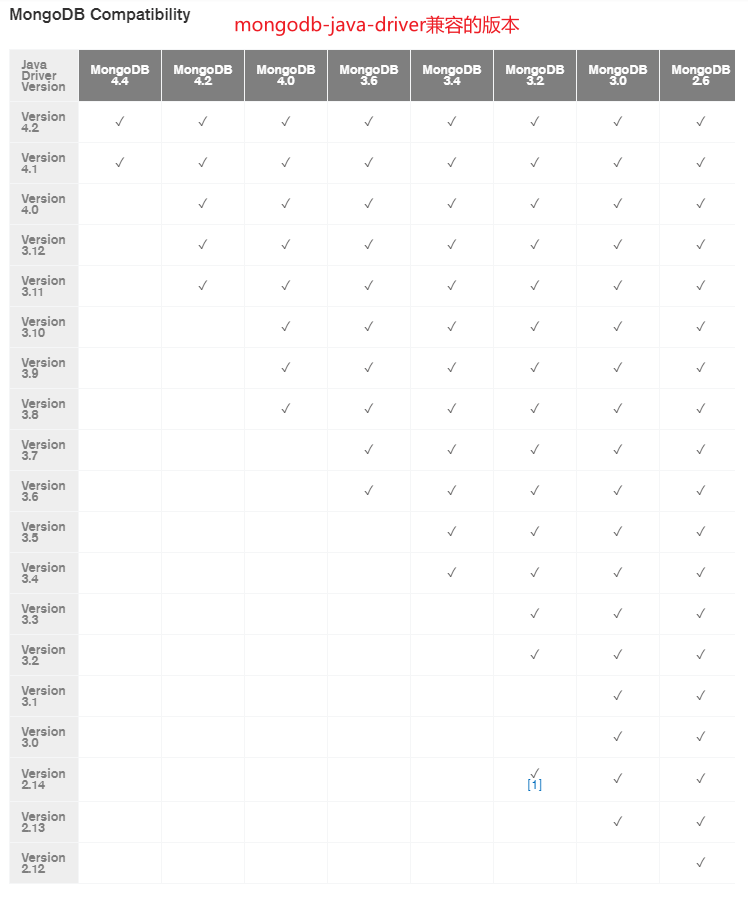
这张图,告诉你驱动版本与mongodb版本兼容关系。
然后,在maven仓库中,文件搜索,搜索关键词 ’mongo-java-driver‘ 然后选择你需要的jar包下载。
然后,把下载的mongo-java-driver-*.jar 包放到jmeter的lib中,备份原来的mongo-java-driver-2.11.3.jar包
然后,重启jmeter,在线程组下,新增 JSR223 Sampler, 语言选择 groovy {Groovy 3.0.7 / Groovy Scripting Engine 2.0}
然后,阅读mongodb-java对应的api文档,如我用的3.8的jar包文档
import com.mongodb.client.*;
import org.bson.Document;
import java.util.ArrayList;
import java.util.List;
// 建立数据库连接
MongoClient mongoClient = MongoClients.create("mongodb://mongodb服务器ip:27017");
// 连接 数据库 jmeterdata为数据库名
MongoDatabase database = mongoClient.getDatabase("jmeterdata");
// 连接 数据集 jdata为数据集名
MongoCollection<Document> collection = database.getCollection("jdata");
// 构造数据
Document doc = new Document("name", "MongoDB")
.append("type", "database")
.append("count", 1)
.append("versions", Arrays.asList("v3.2", "v3.0", "v2.6"))
.append("info", new Document("x", 203).append("y", 102));
// 插入1条数据
collection.insertOne(doc);
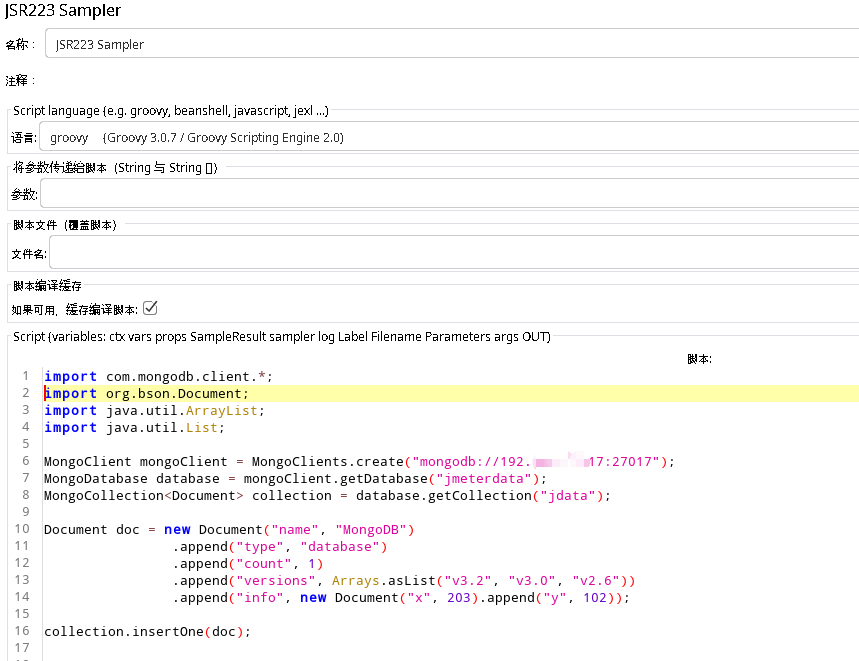
执行请求,请求成功。查看mongodb服务器,发现数据库中多了一条数据。
好了,三种方法都给大家讲了,你学到了吗?记得动手操作哦。
欢迎来到testingpai.com!
注册 关于